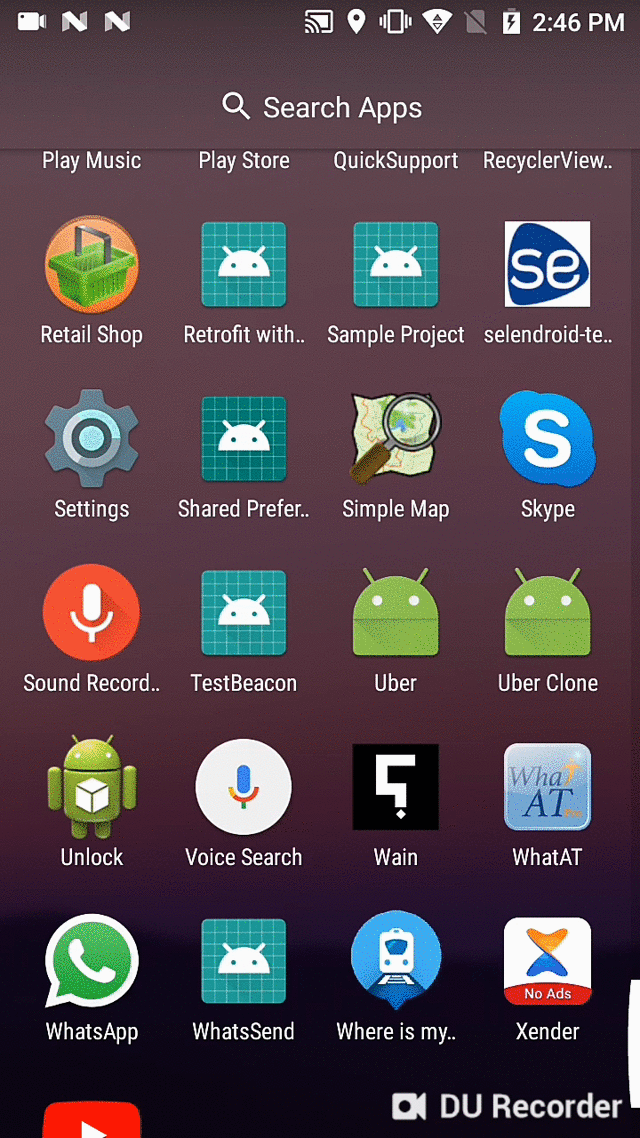- SharedPreferences
- Сохранение значений параметров
- Чтение значений параметров
- Очистка значений
- Методы getStringSet() и putStringSet()
- Удаление файла
- Метод getPreferences() — Сохранение состояния активности
- Сохранение настроек на SD-карту
- Я у тебя первый?
- Запомнить пользователя
- Запомнить состояние переключателей
- getDefaultSharedPreferences()
- Удаляем файл настроек
- Sharedpreferences kotlin android studio
- Shared Preferences With Kotlin
- Overview
- Storing Data with SharedPreferences
- Storing Data
- Retrieve Data
- Remove and Clear
- Implement in our Application
- Setup Layout
- Setup MainActivity
SharedPreferences
Чтобы получить экземпляр класса SharedPreferences для получения доступа к настройкам в коде приложения используются три метода:
- getPreferences() — внутри активности, чтобы обратиться к определённому для активности предпочтению;
- getSharedPreferences() — внутри активности, чтобы обратиться к предпочтению на уровне приложения;
- getDefaultSharedPreferences() — из объекта PreferencesManager, чтобы получить общедоступную настройку, предоставляемую Android.
Все эти методы возвращают экземпляр класса SharedPreferences, из которого можно получить соответствующую настройку с помощью ряда методов:
- getBoolean(String key, boolean defValue)
- getFloat(String key, float defValue)
- getInt(String key, int defValue)
- getLong(String key, long defValue)
- getString(String key, String defValue)
Обратите внимание, что тип double не поддерживается.
Чтобы создать или изменить Общие настройки, нужно вызвать метод getSharedPreferences в контексте приложения, передав имя общих настроек (имя файла):
По умолчанию используется MODE_PRIVATE — только приложение имеет доступ к настройкам. Также существуют другие режимы, с которыми практически не встречался.
- MODE_APPEND — присоединяет новые настройки к существующим
- MODE_ENABLE_WRITE_AHEAD_LOGGING
- MODE_MULTI_PROCESS
- MODE_WORLD_READABLE — позволяет другим приложениям читать настройки
- MODE_WORLD_WRITEABLE — позволяет другим приложениям записывать новые настройки
Для любознательных могу добавить, что файлы настроек хранятся в каталоге /data/data/имя_пакета/shared_prefs/имя_файла_настроек.xml. Поэтому в отладочных целях, если вам нужно сбросить настройки в эмуляторе, то при помощи перспективы DDMS, используя файловый менеджер, зайдите в нужную папку, удалите файл настроек и перезапустите эмулятор, так как эмулятор хранит данные в памяти, которые он сбрасывает в файл. На устройстве вы можете удалить программу и поставить ее заново, то же самое можно сделать и на эмуляторе, что бывает проще, чем удалять файл настроек вручную и перезапускать эмулятор.
Если открыть файл настроек текстовым редактором, то можно увидеть приблизительно такое:
В данном случае в настройках хранятся только строковые значения.
Сохранение значений параметров
Для удобства создадим константу для имени файла настроек, например:
Далее нужно создать параметры, которые вы хотите сохранять в настройках. Удобнее их сделать константами:
Когда вы определили названия параметров, то можете сохранять любые значения этих параметров. Для этого создаём переменную, представляющую экземпляр класса SharedPreferences:
Внутри метода onCreate() вы инициализируете эту переменную:
Вы передаёте в указанный метод название вашего файла (он будет создан автоматически) и стандартное разрешение, дающее доступ только компонентам приложения.
Чтобы внести изменения в настройки (редактировать), нужно использовать класс SharedPreferences.Editor. Получить объект Editor можно через вызов метода edit объекта SharedPreferences, который вы хотите изменить. После того, как вы внесли все необходимые изменения, вызовите метод commit() или apply() объекта Editor, чтобы изменения вступили в силу. Метод apply() появился в API 9 и работает в асинхронном режиме, что является более предпочтительным вариантом. Метод commit() приходится использовать для старых версий и кроме того, он возвращает значение true в успешном случае и false в случае ошибки. Если вам надо отслеживать ошибки, то используйте его.
Предположим, что у нас есть два текстовых поля, где пользователь должен ввести имя кота и его и возраст. Чтобы сохранить параметр, нужно получить текст, который ввел пользователь, через метод getText().toString():
Получив нужный текст, сохраняем его через метод putString() (есть также putLong(), putBoolean() и т.п.):
Как правило, параметры сохраняют в методах активности onPause() или onStop() в тех случаях, когда данные требуются сохранить между запусками приложения. Но могут быть и другие сценарии.
Чтение значений параметров
Для считывания данных при загрузке приложения обычно используют методы onCreate() или onResume(). Нам нужно получить доступ к настройкам программы и проверить, есть ли среди них нужный нам параметр. Нас интересует ключ Nickname. Если мы его найдём, то загрузим его значение в текстовое поле.
В этих строчках кода мы проверили существование параметра APP_PREFERENCES_NAME и получили его значение через getString(), передавая ключ и значение по умолчанию (используется в том случае, если для данного ключа пока что не сохранено никакое значение). Осталось только загрузить полученный результат в текстовое поле.
Аналогично поступаем и с другими параметрами через методы get () (getLong, getBoolean() и т.д.).
Если вам ещё не понятно, то ниже исходный код:
Показать код (щелкните мышкой)
Можно получить ассоциативный массив со всеми ключами и значениями через метод getAll(). После этого можно проверить наличие конкретного ключа с помощью метода contains().
Очистка значений
Для очистки значений используйте методы SharedPreferences.Editor.remove(String key) и SharedPreferences.Editor.clear().
Методы getStringSet() и putStringSet()
Начиная с API 11, у класса SharedPreferences появился новый метод getStringSet(), а у класса SharedPreferences.Editor родственный ему метод putStringSet(). Данные методы позволяют работать с наборами строк, что бывает удобно при большом количестве настроек, которые нужно сразу записать или считать.
Удаление файла
Как я уже сказал, файл настроек хранится в /data/data/имя_пакета/shared_prefs/имя_файла_настроек.xml. Вы можете удалить его программно, например так:
Учтите, что данные могут оставаться в памяти и временном файле *.bak. Поэтому, даже после удаления файла, он может заново воссоздаться. Вообще удалять файл не рекомендуется. Он автоматически удалится при удалении самой программы.
Метод getPreferences() — Сохранение состояния активности
Если вы хотите сохранить информацию, которая принадлежит активности и не должна быть доступна другим компонентам (например, переменным экземпляра класса), вы можете вызвать метод Activity.getPreferences() без указания названия Общих настроек. Доступ к возвращённому ассоциативному массиву Общих настроек ограничен активностью, из которой он был вызван. Каждая активность поддерживает только один безымянный объект Общих настроек.
Сохранение настроек на SD-карту
Сам файл с настройками хранится в системе и обычному пользователю он не виден. Если вам понадобится получить все значения, хранимые в настройках, то вы можете считать все данные при помощи метода getAll() и записать их в файл, который можно сохранить на SD-карте:
Я у тебя первый?
Предположим, вы хотите выводить пользователю какую-то информацию при первом запуске приложения (краткую инструкцию, заставку и т.п.).
Запомнить пользователя
Иногда требуется запомнить имя пользователя или другие данные (пин-код, номер телефона и т.д.). В этом случае вам также подойдут предпочтения, когда вы просто сохраняете нужную строку из текстового поля:
Запомнить состояние переключателей
Если нужно запомнить состояние переключателей, то код может быть таким. Создадим разметку с тремя переключателями.
Код, который отслеживает выбор переключателя и записывает состояние в настройки.
getDefaultSharedPreferences()
В используемых примерах я использовал getSharedPreferences() с придумыванием имени файла для хранения настроек. Этот способ придаёт гибкости в том случае, когда вам нужно создать несколько отдельных файлов. Но если вам нужен один файл, то можно ничего не придумывать, а использовать метод getDefaultSharedPreferences() из объекта PreferencesManager. Система сама сгенерирует имя файла из имени вашего пакета с добавлением слова _preferences. Вот как выглядит связка из трёх методов в исходниках Android (обратите внимание на выделенный текст).
Поэтому примеры можно переделать следующим образом.
Удаляем файл настроек
В API 24 появился новый метод, позволяющий удалить сам файл настроек. До этого можно было удалить своими силами, зная его местоположение. Поэтому универсальный код будет приблизительно следующим.
Источник
Sharedpreferences kotlin android studio
Welcome, here we are going to understand what SharedPreferences is. In Android, there are many ways to store and play with the data. SharedPreferences is one of the ways where you can store some data in the key-value pair.
We are going to use our previously build MindOrks Intro application where we had developed an application in which four swipeable slides comes.
But, you have seen that those are the intro slides which only comes one time when you first time open your app, after that, you never see the slides.
How can we check this and tell our application that user had seen these slides once and now, never to open and directly go inside the app?
We need to use SharedPreferences when the first time user sees the intro slides we will save a true variable in it, and after that, whenever a user opens our application, we will check that shared pref variable is true or false for further actions.
Let’s start the development:Open MindOrks Intro project or get it from the GitHub.
Open the MainActivity which is our launcher activity which first executes when the app opens.
We need to create a shared pref instance, so call getSharedPreferences() method, this will point to the file where our variable gets stored.
We need to pass two things:First, the key to the variable and Second, the mode, PRIVATE_MODE. Private mode will allow this variable to on accessed by this application.
Now, we will create the logic to check if the user had seen the slides or not.
Here, we use the SharedPreferences object to get a boolean variable of key PREF_NAME. I
f we didn’t create this variable till now, by default, this would pass false to us, as we had mentioned. So, inside if we need to open our HomeActivity.
We had created Home Activity to open if the slides had seen by the user. And in else, we will set the layout of the slides and initiate viewPager.
Also, we need to put true in the SharedPreferences variable PREF_NAME, to not allowing run slides in the next time.
To write data in SharedPref, we use sharedPref edit instance. After writing the data, we need to call apply() method to affect the changes.
Let’s run this application; you will see the intro slides and the next time you open the app, you will directly go to the HomeActivity.
To view the intro slides, you need to reinstall the application as it will delete the shared pref data of our app. Try to explore more and share us with on our twitter or slack channel.
Источник
Shared Preferences With Kotlin
In this tutorial , we are going to learn how to use SharedPreferences In our Android Application to Store data in the form of value-key pairs with a simple Kotlin class.
Here w are going to learn how to create a simple custom SharedPreferences.kt class that can be used to every Android application if needed.
Overview
In many cases, we have to use SharedPreferences in our Application such as to store login status, save user-specific data and save application settings.
SharedPreferences is Application specific, so data stored in SharedPreferences can be lost in the following situations
- By Uninstalling the Application
- By Clearing application data (Using device settings)
Storing Data with SharedPreferences
Let’s start with the custom SharedPreference.kt class. Create a Kotlin class And Initialise SharedPreferences as shown below.
PREF_NAME is the name of preference file.
Storing Data
To store String, Int and Boolean data we have three methods with the same name and different parameters (Method overloading). Add these methods to your SharedPreference.kt class.
To Store String data
To Store Int data
To Store Boolean data
Retrieve Data
To Retrieve the data stored in SharedPreferences use the following methods.
To Retrieve String
To Retrieve Int
To Retrieve Boolien
Remove and Clear
To clear the entire SharedPreferences use the below code
To remove a specific data
Now we are almost done with all the methods inside our SharedPreference.kt class.
Please find the Complete code for SharedPreference.kt file below.
SharedPreference.kt
Implement in our Application
N ow we are going to implement our SharedPreference.kt class in a Simple Android Application.
The Image below Shows the Final output of the project
Setup Layout
The Layout for our MainActivity.kt class is shown below.
Setup MainActivity
Our Application have only one page with two EditText and Three Button.
First we Initialize our SharedPreferece.kt class in our MainActivity by
On Save button click We stores EditText values into SharedPreferences.
On Retrieve Button click we Retrieve the saved data from SharedPreferences and set this data as the EditText hint.
On Clear button click we clear all the data from shared preferences.
Our MainActivity.kt class is given below.
That’s it! Now run the project!
Источник